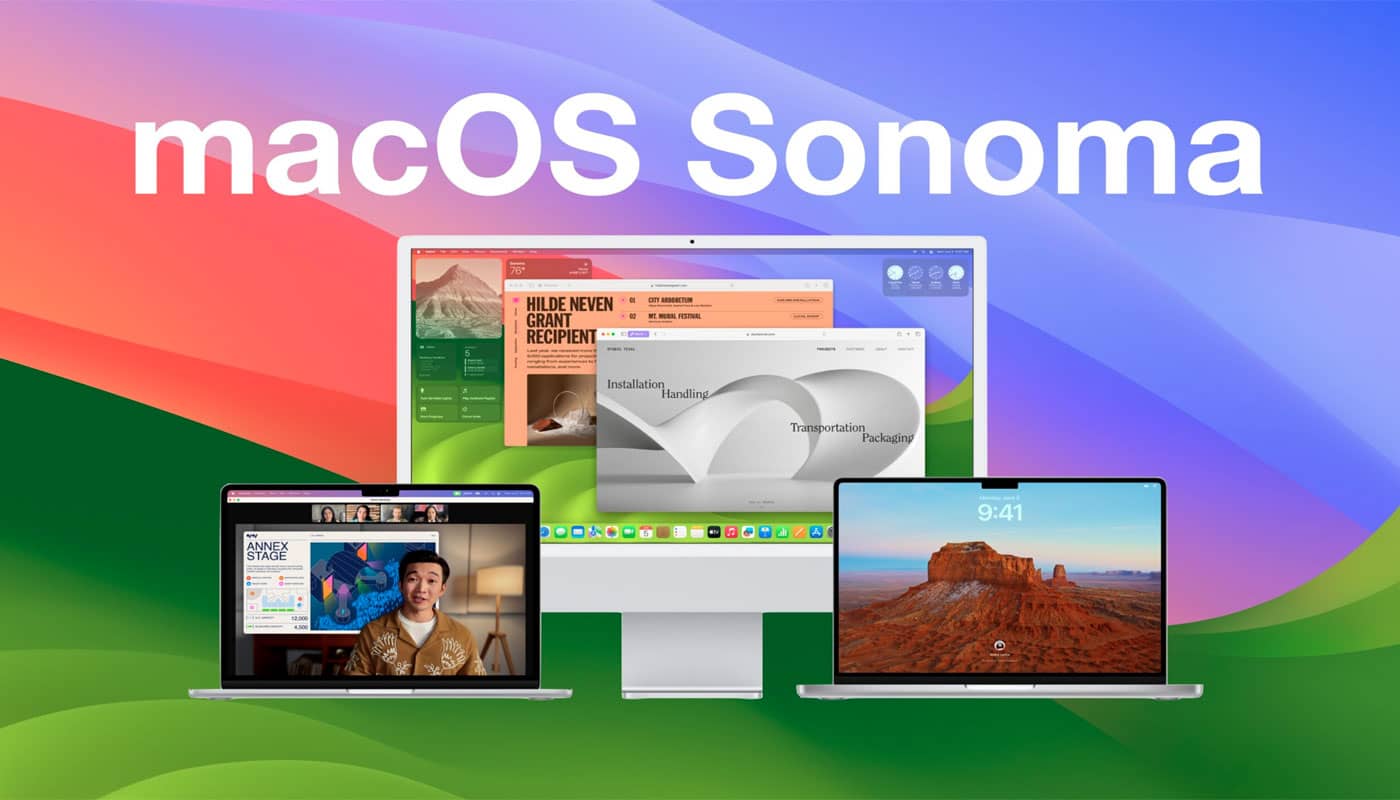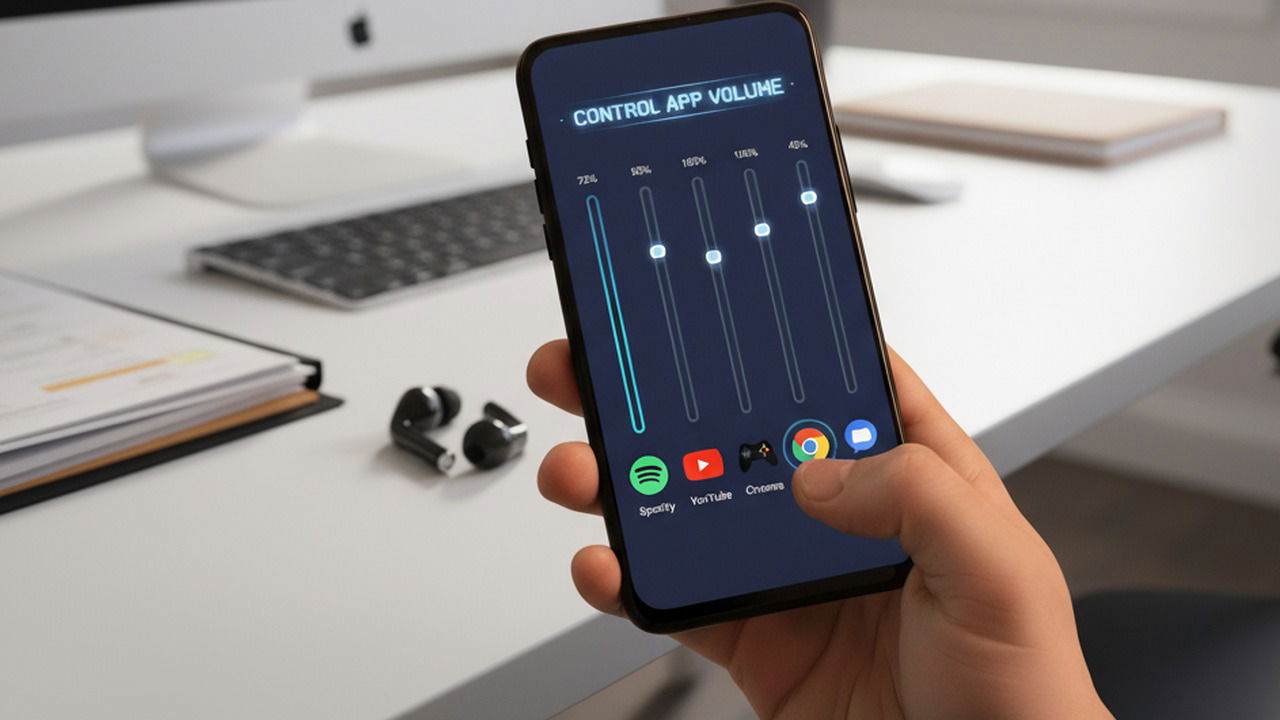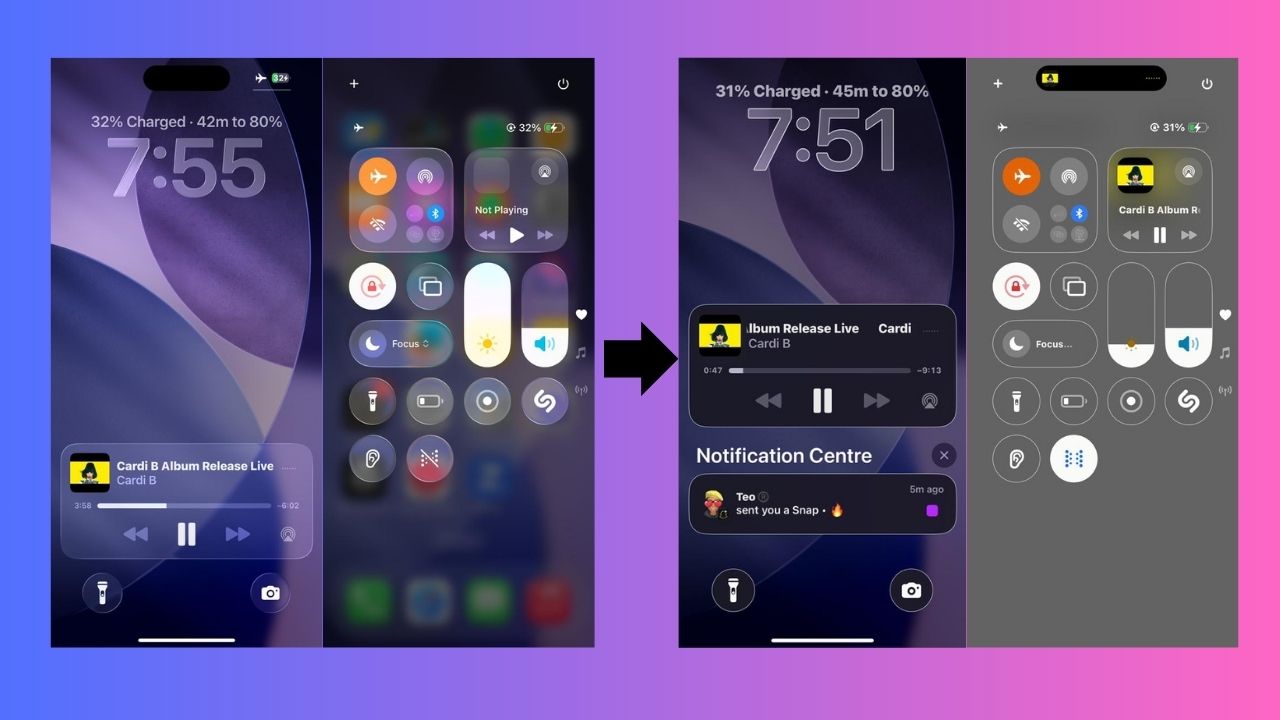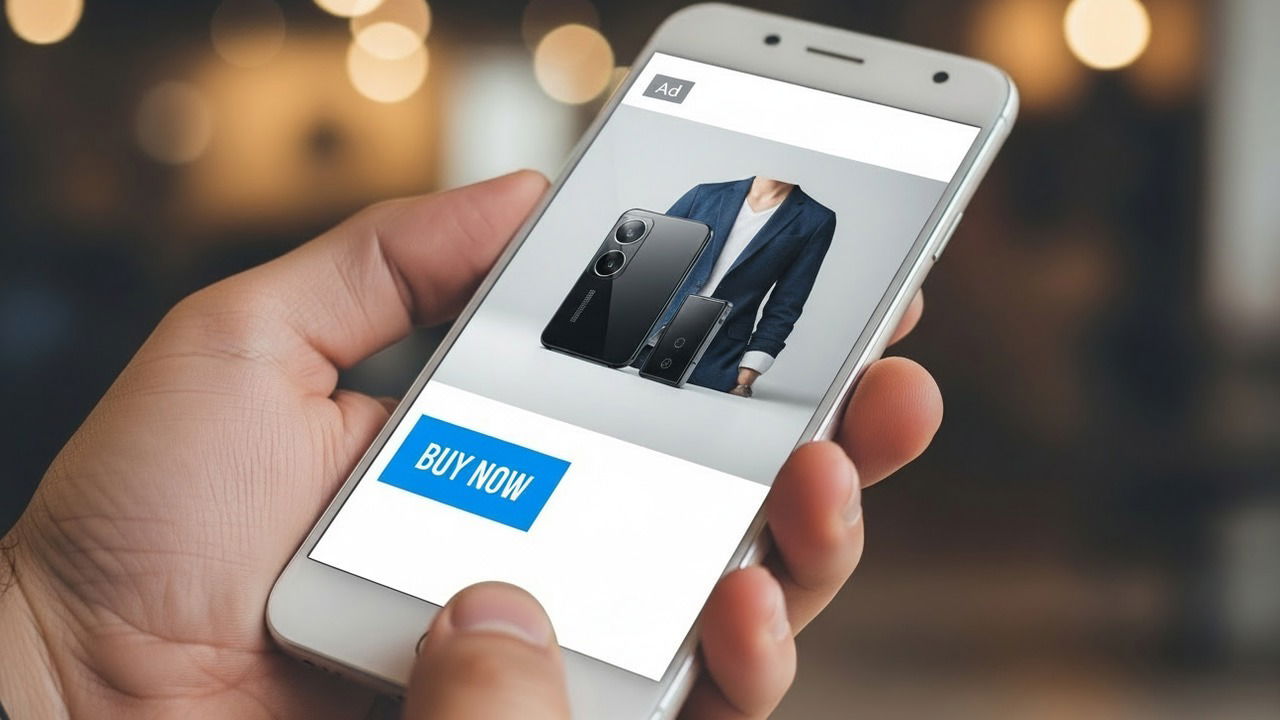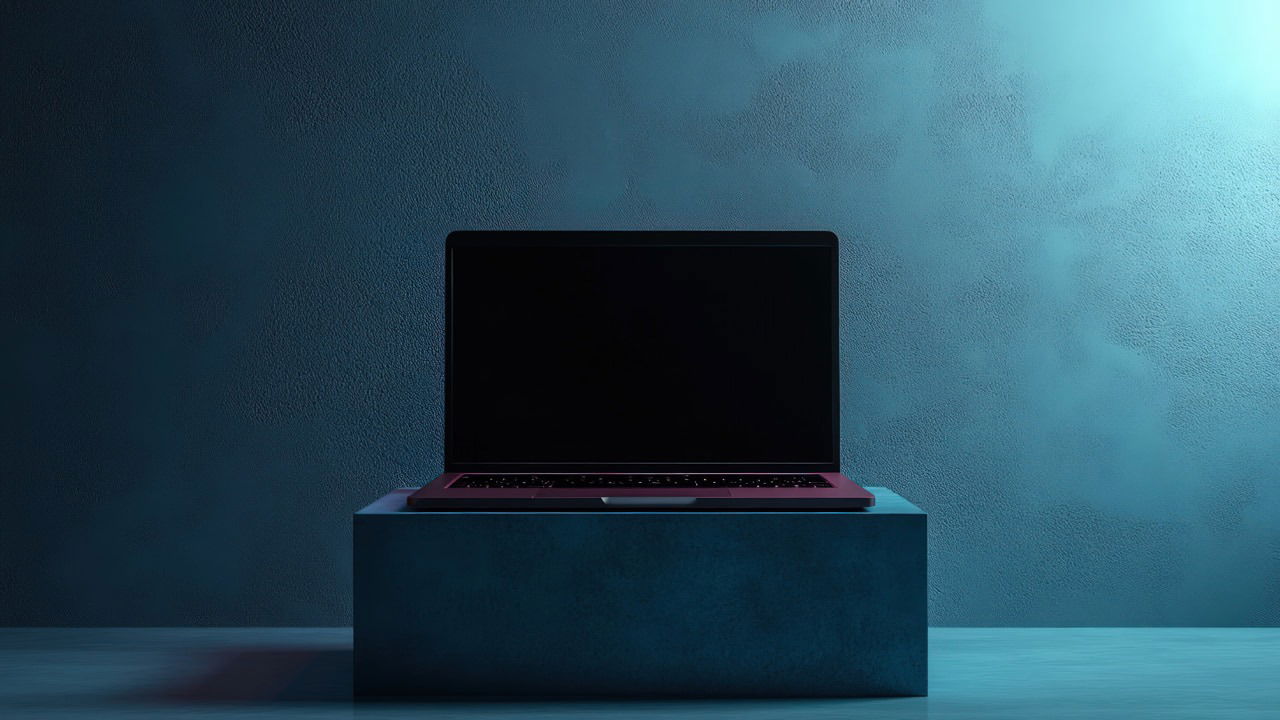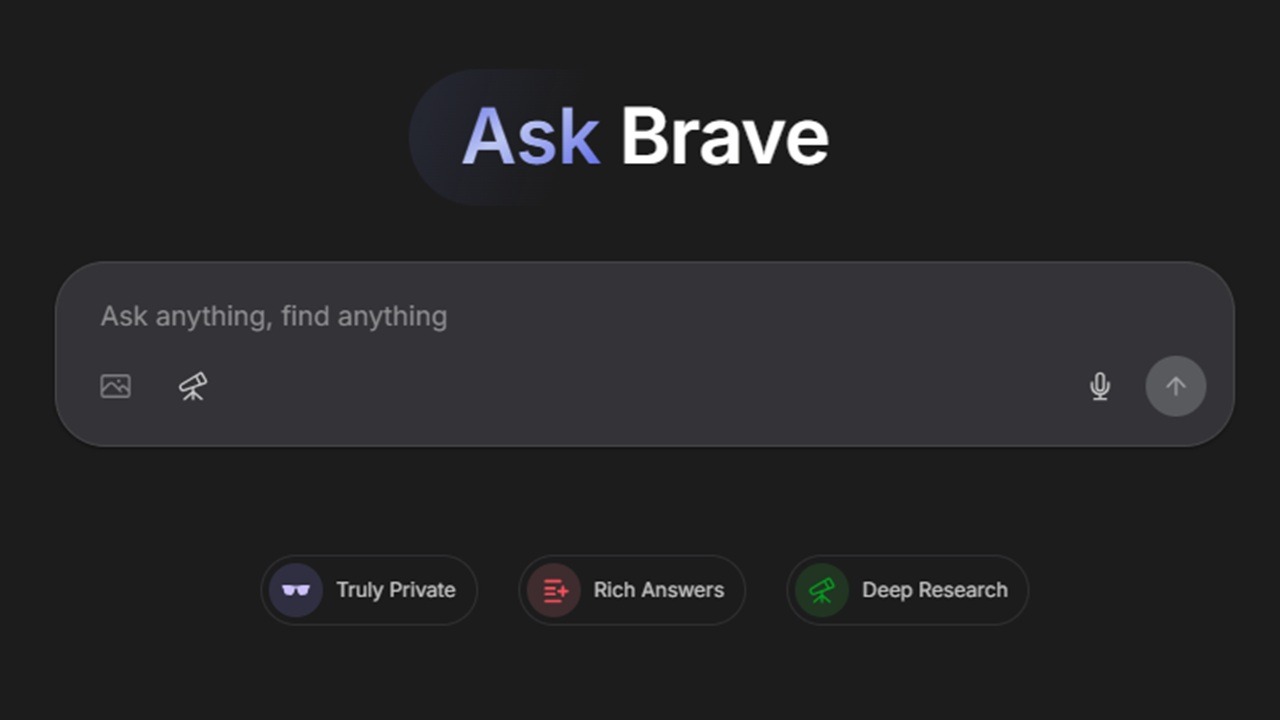Table des matières
iCloud permet de sauvegarder ses données personnelles en ligne et de les synchroniser sur tous les appareils. Il utilise iTunes, App Store et iBook.
Vous pourrez ainsi avoir accès à vos photos, vos documents, vos contacts, vos calendriers et vos mails sur n’importe quel appareil connecté à internet. Vous bénéficiez également d’un service de localisation de vos amis ainsi que de tous vos appareils.
Pour utiliser iCloud, il faut un Mac sous OS X Lion avec une mise à jour iCloud et iDevices sous iOS 5. Si vous avez un iPhone 3GS, un iPhone 4, un iPhone 4S, un iPod Touch 3G, un iPod Touch 4G, un iPad 1 et un iPad 2.
Voici les étapes permettant de bien configurer un compte iCloud avec votre Mac (et/ou votre iPhone).
CONFIGURER ICLOUD
La configuration iCloud commence par la création d’un compte (si vous n’en avez pas encore). Mais d’abord, il faut mettre à jour son compte sur son Mac. C’est automatique pour tout nouvel appareil. Un redémarrage est demandé.
Pour commencer, vous devriez :
- cliquer sur « OUI » lors de l’initialisation de votre iDevice sous iOS 5 ;
- inscrire vos identifiants en bas de la page lorsque la fenêtre apparaît sous Lion ;
- appuyer sur « ouvrir une session ». Vous aurez donc le choix entre les différents services proposés : « Utiliser Contacts, Calendriers, Signet » et « Localiser mon Mac « ;
- faire « suivant » ;
- appuyer sur « Terminé » lorsque la fenêtre indique que votre iCloud a été correctement configuré.
Il est possible d’effectuer un réglage manuel via l’application « Réglages » sur votre compte iCloud. Si vous utilisez un Mac, il faut aller dans « Préférences Système », puis sur iCloud. Vous aurez à nouveau une liste des services à cocher (ceux que vous souhaitez synchroniser : Courrier, Contacts, Calendriers, etc.)
UTILISER ICLOUD
Pour utiliser iCloud, il faut envoyer vos données vers les serveurs d’Apple en synchronisant votre compte iCloud à votre compte Apple. Nous venons de le montrer dans la partie précédente.
Et pour bien synchroniser votre compte iCloud sur tous ces appareils, voici les « best practices ».
Pour cela, il suffit de faire des sauvegardes. Elles sont automatiques et se mettent en marche à chaque fois que vous vous connectez à un réseau Wifi, ou si votre iPhone est en charge ou en mode veille (écran verrouillé).
Pour les sauvegardes manuelles, vous devriez effectuer la combinaison précédente : Application Réglages > iCloud > Stockage et Sauvegarde > Sauvegarder.
Le moment opportun pour enregistrer des iDevices (photos et autres), par exemple, est la phase d’initialisation via iCloud ou iTunes. Vous pourrez aussi le faire via l’application Réglage dans iCloud. Cliquez sur « Stockage et sauvegarde », puis cochez la case « Sauvegarde iCloud ». Il faut simplement suivre le même procédé pour chaque service.
ATTENTION : Votre iPhone / iPad n’est pas automatiquement sauvegardé si la sauvegarde iCloud est activée, même lorsque vous serez connecté à iTunes. Il faut aller dans le « menu iCloud », puis « Stockage et Sauvegarde » et « Gérer le stockage » pour que la sauvegarde soit automatique.
Les flux de photos, la raison principale qui pousse les gens à employer iCloud, ne fonctionnent que sur un réseau Wifi.
Pour les applications de musiques et de iBooks nouvellement achetées, si vous souhaitez les télécharger automatiquement sur tous vos appareils, il faut aller dans l’application Réglages pour atteindre le menu « Store » et cocher « Musique », « Apps » ou « Livres » (pour les iBooks).
Il faudra cocher la case « données cellulaires » pour télécharger automatiquement les achats même en l’absence de Wifi. Les téléchargements utiliseront vos données mobiles en 3G ou en 4G.
Vous pouvez aussi le faire en allant dans l’App Store, dans l’onglet mise à jour et en choisissant « achat ». Sur iPad, vous avez un onglet « achat ».
Pour les musiques, il y a iTunes. Allez dans « Autres » et choisissez « Achats ». Les livres sont à enregistrer sur « iBooks » dans « Store » sous l’onglet « Achats ».
LES AUTRES SERVICES DE ICLOUD
iCloud permet également de sauvegarder toutes les données qui passent par vos applications. Il faut simplement sélectionner un appareil. Cela permet de voir la taille de l’espace disponible. Vous pouvez également voir combien d’espace occupent les données de vos applications. Vous pourrez ainsi choisir de les sauvegarder ou non en fonction de leur taille.
Cette dernière fonction permet de garder les données les plus importantes, comme les documents personnels. Si vous avez besoin de plus d’espaces que les 5 Go gratuits offerts par Apple, vous pourrez en acheter.
Pour tout voir, vous pouvez visiter le site icloud.com. En tapant vos identifiants iCloud, vous aurez un accès direct à toutes vos données sauvegardées : contacts, mails (adresse des services Apple), iWork, etc.